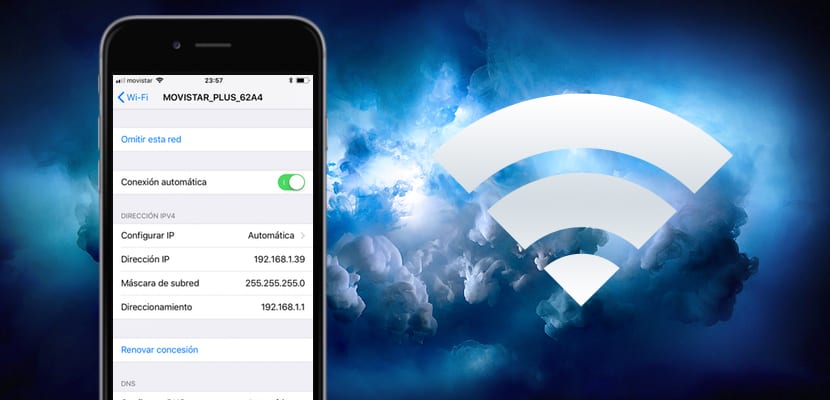
iOS 11 est venu chargé de nouvelles, et c'est que nous sommes sans aucun doute la version d'iOS la plus personnalisable de tout ce que nous ayons eu à ce jour. Et est-ce que grâce à cette version du système d'exploitation, nous pouvons canaliser nos efforts et tirer le meilleur parti de notre iPhone sans altérer nos goûts. Le fonctionnement des réseaux Wi-Fi et Bluetooth a également changé.
C'est (ou plutôt c'était) une vraie nuisance quand on enregistre un réseau Wi-Fi et qu'il se connecte automatiquement même si on ne le veut pas, surtout dans les foyers avec deux réseaux Wi-Fi 2,4 GHz et 5 GHz. Nous allons vous apprendre comment empêcher l'iPhone de se connecter à un réseau Wi-Fi stocké afin que, sans oublier le mot de passe, vous deviez le connecter volontairement.
Maintenant, cela deviendra beaucoup plus facile que nous n'avons les réseaux qui nous donnent de meilleures performances que dans les endroits qui ont plus d'une connexion Wi-Fi au service des utilisateurs, même chez nous.
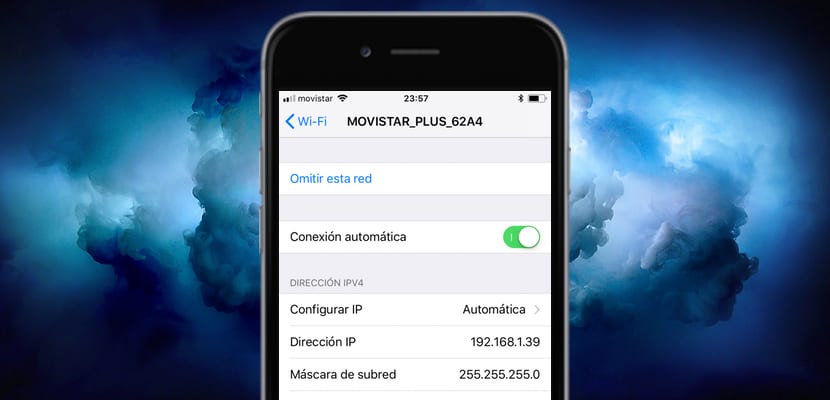
Nous devons simplement passer à l'application de ajustements et sélectionnez la configuration du Wi-Fi. Une fois à l'intérieur, nous allons naviguer entre les réseaux et nous allons sélectionner celui que nous ne voulons pas être connecté automatiquement. Si nous cliquons sur le "JE", les détails de cette connexion Wi-Fi s'ouvriront et nous trouverons un interrupteur et une fonctionnalité, tels que:
- Ignorer ce réseau: oublie complètement le réseau, le mot de passe stocké pour ce Wi-Fi est donc effacé
- Connexion automatique: Si nous désactivons ce commutateur, le mot de passe du réseau Wi-Fi continuera à être stocké, mais il ne se connectera que si nous cliquons manuellement sur ce réseau.
C'est ainsi que nous pouvons utiliser facilement les fonctionnalités de connexion automatique et avoir le réseau Wi-Fi en question uniquement lorsque nous le souhaitons. Nous espérons vous avoir aidé, comme toujours, avec les tutoriels Actualidad iPhone.

Merci, intéressant.